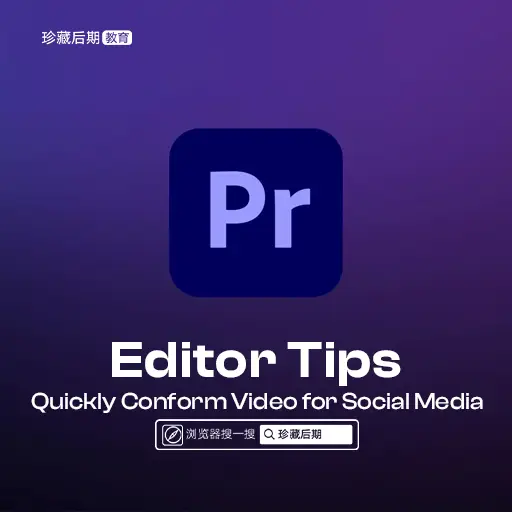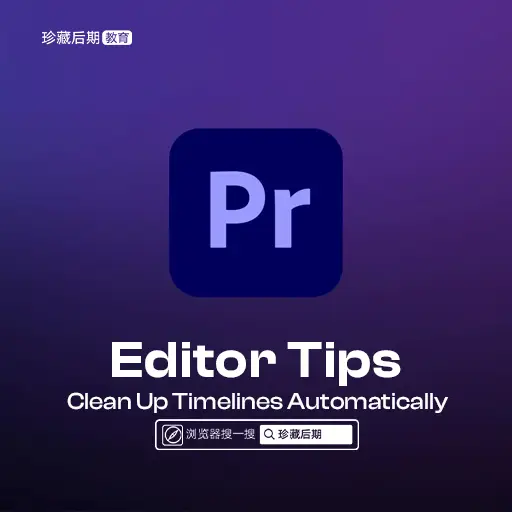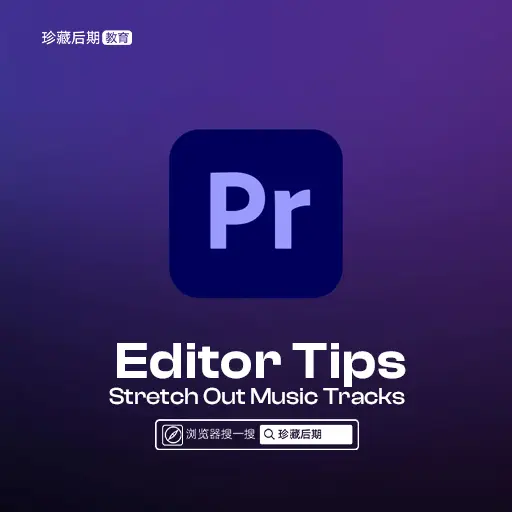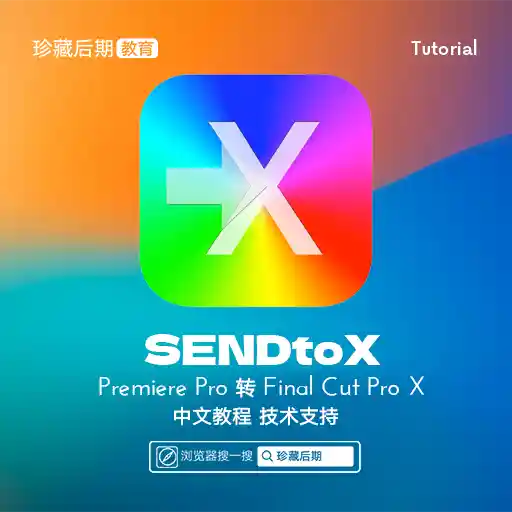本文最后由 Demo Marco 更新于 2024-04-16. 如有资源已失效,请留言反馈,将会及时处理。 【推荐:不翻墙访问被墙网站方法 | 自用高速专线机场 | 高速CN2线路 | 高质量家宽住宅IP】
在 Premiere Pro 中使视频符合社交媒体要求
社交媒体可能是王道,但我的大部分编辑仍然以 16:9 开始。然后,图片锁定后,它们必须符合各种社交媒体比例,通常是 1×1 和 9×16。 Premiere Pro具有出色的自动功能,可以使序列符合社会规范,但有时有必要采取手动方法。下面来看看两者。
自动重构序列
Premiere 用于创建编辑的社交媒体版本的自动化方法非常简单,只需右键单击“项目”面板 >“自动重构序列”中的序列即可。打开的框提供了宽高比和运动跟踪的选项。

在这种情况下,运动跟踪是添加的运动,可保持剪辑中心帧的动作。做出选择并单击“创建”后,Premiere 将使用您选择的设置制作一个重复序列。请务必检查编辑内容,因为结果有时可能会根据序列内容而有所不同。

手动重构
我首选的手动重构序列的方法首先涉及复制源序列,然后将其分辨率更改为所需的社交媒体规范。之后,我向每个剪辑添加变换效果,并根据需要移动或设置动画,以将动作保持在帧内。

对我来说,与复制剪辑属性相比,将变换效果复制并粘贴到具有相似框架的剪辑更容易。
延伸阅读
Editor Tips: Quickly Conform Video for Social Media|在 Premiere Pro 中快速整合社交媒体视频
Editor Tips: Clean Up Timelines Automatically|自动清理 Premiere Pro 的时间线
Editor Tips: Move Clips Using Keyboard Shortcuts|使用 Premiere Pro 的键盘快捷键移动剪辑
Editor Tips:Creative with Adjustment Layers|利用 Premiere Pro 调整图层发挥创意
Editor Tips: Faster 3-Point Edits to Replace with Clip|使用 Premiere Pro 的“替换为剪辑”功能加快 3 点编辑速度
Editor Tips: Three Ways to Move Entire Timeline|在 Premiere Pro 中移动整个时间轴的三种方法
Editor Tips: Use Keyframe Interpolation for Smoother Animation|使用关键帧插值使动画更流畅
Insider Tips: Kickstart Premiere Edit with Storyboards|使用故事板进行Premiere Pro剪辑